Trước tiên muốn soạn thảo văn bản trong Microsoft Word 2021, bạn cần thiết lập môi trường làm việc mặc định cho Word, thiết lập 1 lần cho những lần sau, khi bạn mở văn bản để soạn thảo, thì không cần phải thực hiện lại. Việc soạn một bài viết không chỉ đơn thuần ngồi đánh từng chữ, nhập từng số mà bạn còn phải kết hợp với nhiều thao tác khác nhau để tạo nên một văn bản hoàn chỉnh. Nhiều bạn mới sử dụng phần mềm Microsoft Word chắc hẳn phải tập làm quen dần với các thao tác như: tạo một văn bản mới, nhập, sữa, xóa, lưu, mở văn bản … Chính vì vậy, bài viết hướng dẫn sử dụng các thao tác cơ bản để soạn thảo văn bản này sẽ là bước khởi đầu để các bạn tập làm quen với Microsoft Word 2021.
Các thao tác cơ bản
Đầu tiên, bạn phải khởi động phần mềm. Để khởi động phần mềm thì chúng ta có nhiều cách thực hiện. Đây là những cách khởi động Word 2021 đơn giản. Để thực hiện tạo một văn bản mới, bạn làm như sau:
1. Tạo một văn bản mới
Cách 1: Trên giao diện màn hình Word 2021, bạn chọn ![]() để mở một văn bản mới, nó nằm trên thanh công cụ nhanh.
để mở một văn bản mới, nó nằm trên thanh công cụ nhanh.

Cách 2: Cũng trên giao diện màn Word 2021, bạn dùng tổ hợp phím Ctrl + N.
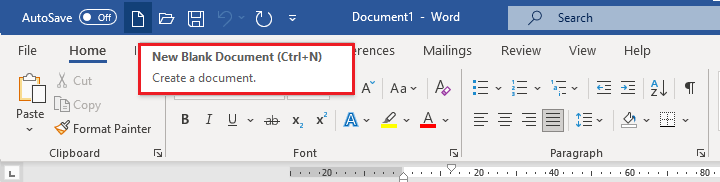
Cách 3: Bạn chọn File > chọn Blank Document.
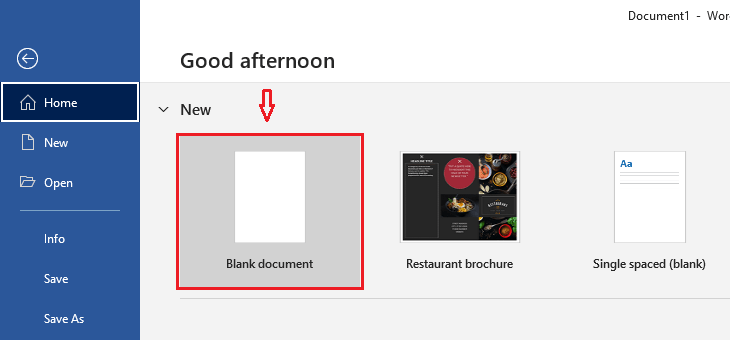
Cách 4: Bạn chọn File > chọn New > chọn Blank Document.
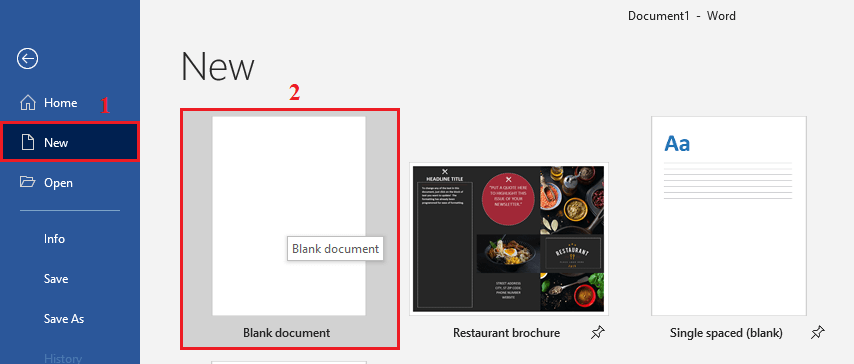
Trên đây là 4 cách để bạn tạo một văn bản mới để các bạn soạn thảo văn bản.
2. Soạn thảo văn bản
Để soạn thảo văn bản, mặc định thì chúng ta nhập văn bản sẽ không có dấu. Nếu bạn muốn đoạn văn bản có dấu thì bạn phải cài đặt Unikey, phần mềm gõ tiếng việt thông dụng trên Word. Ngoài ra, bạn cần phải nắm vững cách sử dụng phần mềm Unikey để trình bày bài viết một cách thành thạo.
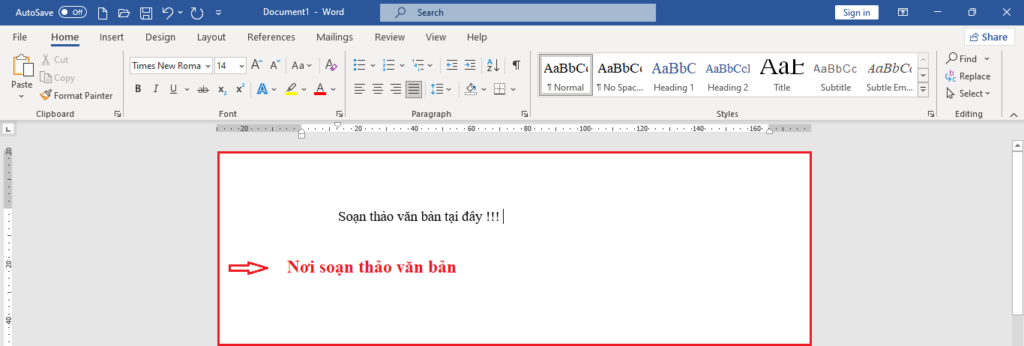
3.Xóa, chỉnh sửa, sao chép, dán văn bản
3.1 Xóa, chỉnh sửa văn bản
Khi bạn đang soạn văn bản, đôi khi không tránh khỏi viết sai từ hoặc viết dư từ, để viết lại một đoạn văn bản hoàn chình thì bạn phải biết xóa những đoạn hoặc những ký tự không cần thiết. Để xóa văn bản: ở trên bàn phím có phím Delete và phím Backspace, bạn chỉ cần quét khối đoạn văn bản hoặc chọn ký tự cần xóa rồi nhấn hai phím trên. Với việc xóa như thế này thì đoạn văn bản bị xóa, bạn sẽ chỉnh sửa được dể dàng. Hoặc bạn có thể tham khảo thêm về các phím xóa đối tượng trong Word.
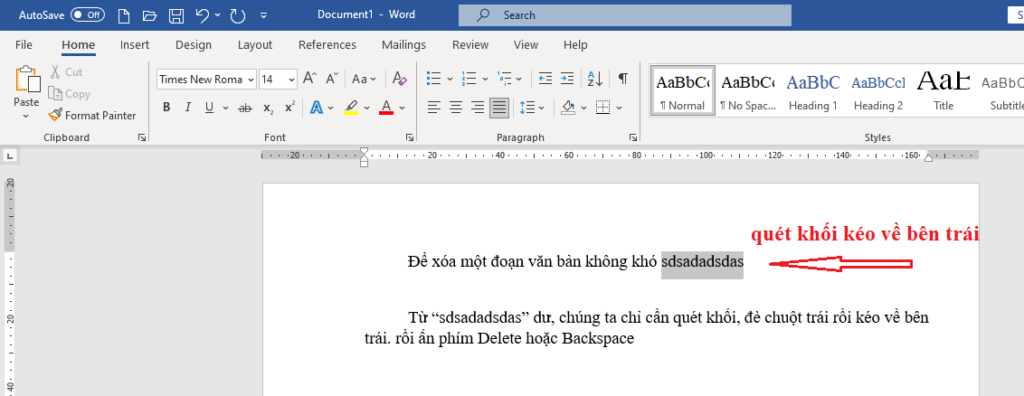

3.2 Sao chép, dán văn bản
Khi soạn thảo văn bản, để tránh mất thời gian, những ký tự hoặc những đoạn văn bản được lặp lại thường xuyên thì việc sao chép rất cần thiết. Điều này, giúp cho chúng ta copy những đoạn văn bản cần sử dụng mà không cần phải nhập lại đoạn văn bản trước đó. Bạn hãy tham khảo thêm bài viết sao chép, dán, cắt văn bản được mình hướng dẫn bằng hình ảnh.
4. Lưu văn bản vào máy tính
Sau khi hoàn thành một bài cáo, đồ án hay luận văn … bạn cần phải lưu lại vào máy tính. Nếu không lưu lại thì sau này khi cần bạn sẽ đánh máy lại toàn bộ. Chắc bạn không muốn như vậy đâu, phải không nào? Bạn hãy tham khảo bài viết dưới đây: Lưu văn bản hiện tại và lưu văn bản đang soạn thảo với một tên khác.
5. Mở một văn bản hiện có
Trước tiên, bạn phải có một tệp văn bản đã được lưu trong máy tính, để mở, bạn cần thực hiện những cách như sau:
Cách 1: Tìm tệp văn bản được lưu trước đó (thường là trong ổ D, hoặc những nơi bạn lưu trong máy tính)
Với mình thì mình lưu trong ổ G. Chọn This PC > ổ G > thư mục chứa tài liệu > chọn tài liệu cần mở. (Đối với Win7 thì không có This PC mà là My Computer nhé)
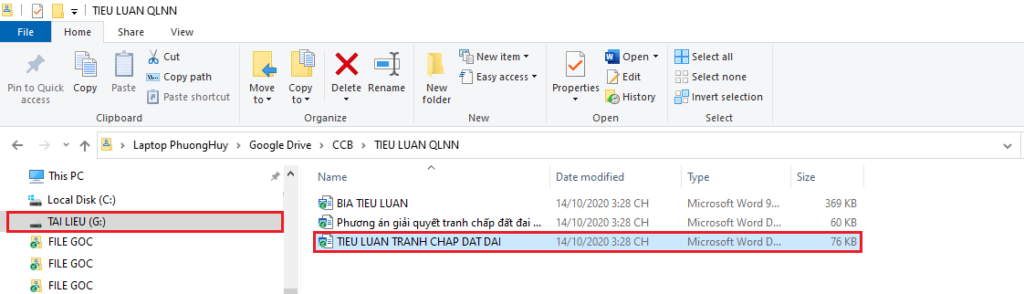
Cách 2: Khởi động Word 2021 > chọn ![]() > chọn tài liệu cần mở.
> chọn tài liệu cần mở.
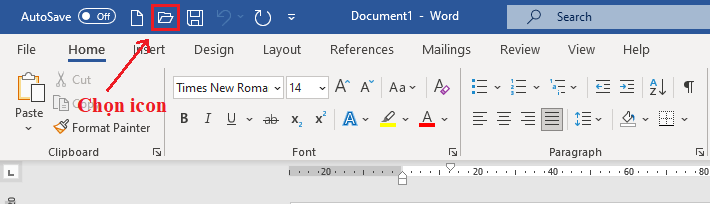
Cách 3: Trên giao diện màn Word 2021, bạn dùng tổ hợp phím Ctrl + O.
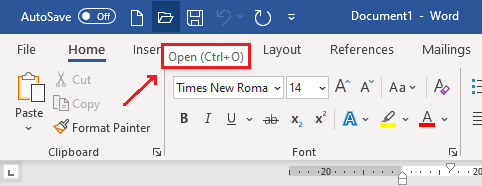
Cách 4: Cũng trên giao diện màn Word 2021, chọn File > chọn Open > chọn tài liệu cần mở.
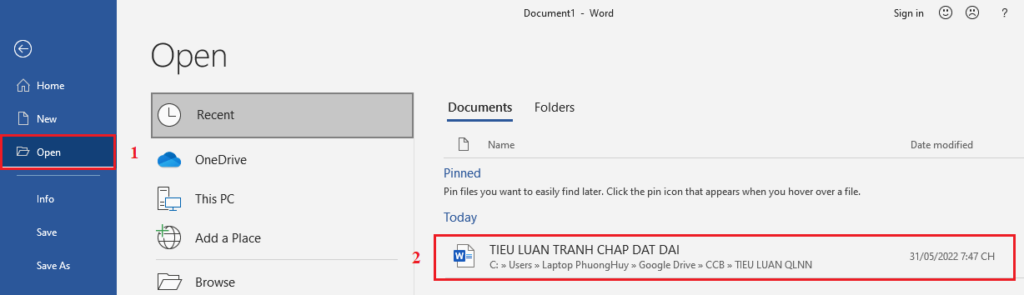
Trên đây cũng là 4 cách để mở một tệp văn bản hiện có trong máy tính.
6. Đóng màn hình tạm thời
Để đóng ứng dụng tạm thời, đóng vùng băn bản hay tài liệu chứ chưa thoát hoàn toàn. Bạn thực hiện những cách như sau:
Cách 1: Click Ở phía góc trái bên trên phần mềm > chọn Close.(Ở một số phiên bản Microsoft Office 2003, 2007 … là biểu tượng ![]() nằm phía trên góc trái màn hình)
nằm phía trên góc trái màn hình)
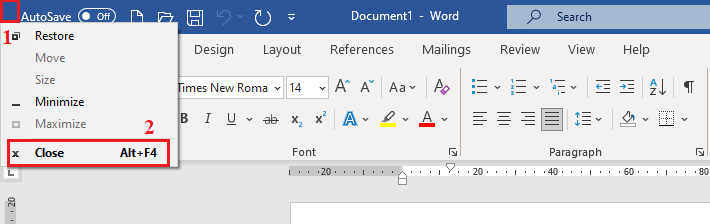
Trương hợp nếu tệp văn bản chưa lưu thì sẽ hiện lên 1 bảng. Bạn muốn lưu lại thì chọn Save, còn không thì Don’t Save, còn chưa muốn đóng thì Cancel.
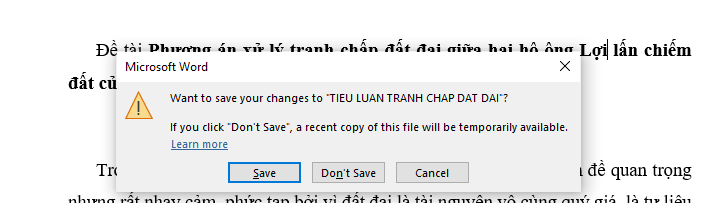
Cách 2: Bạn chọn File > Close
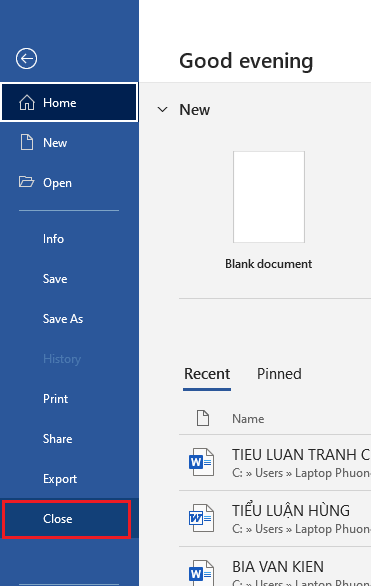
7. Thoát khỏi ứng dụng
Sau khi bạn hoàn thành nội dụng trong văn bản của minh, thì bạn nên nhớ Save lại, để sau này cần dùng tới thì mở ra. Và nhớ tắt ứng dụng. Để tắt ứng dụng thì có những cách như sau:
Cách 1: Bên góc phải phía trên màn hình Word bạn chọn ![]() để thoát khỏi ứng dụng.
để thoát khỏi ứng dụng.
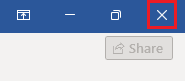
Cách 2: Dùng tổ hợp phím Alt + F4.
Kết luận: Mình hy vọng rằng, những bạn chưa biết làm thế nào để thao tác trên Word, thì qua bài hướng dẫn sử dụng các thao tác cơ bản để soạn thảo văn bản, sẽ phần nào giúp cho các bạn nắm và hiểu rõ hơn việc soạn thảo kết hợp với nhiều thao tác khác trên một bài viết. Nếu có gì không hiểu, hoặc cần hỗ trợ thì bạn đừng ngại, hãy liên hệ với mình hoặc comment dưới bài viết. Chúc các bạn thành công!
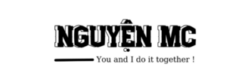
 by
by 